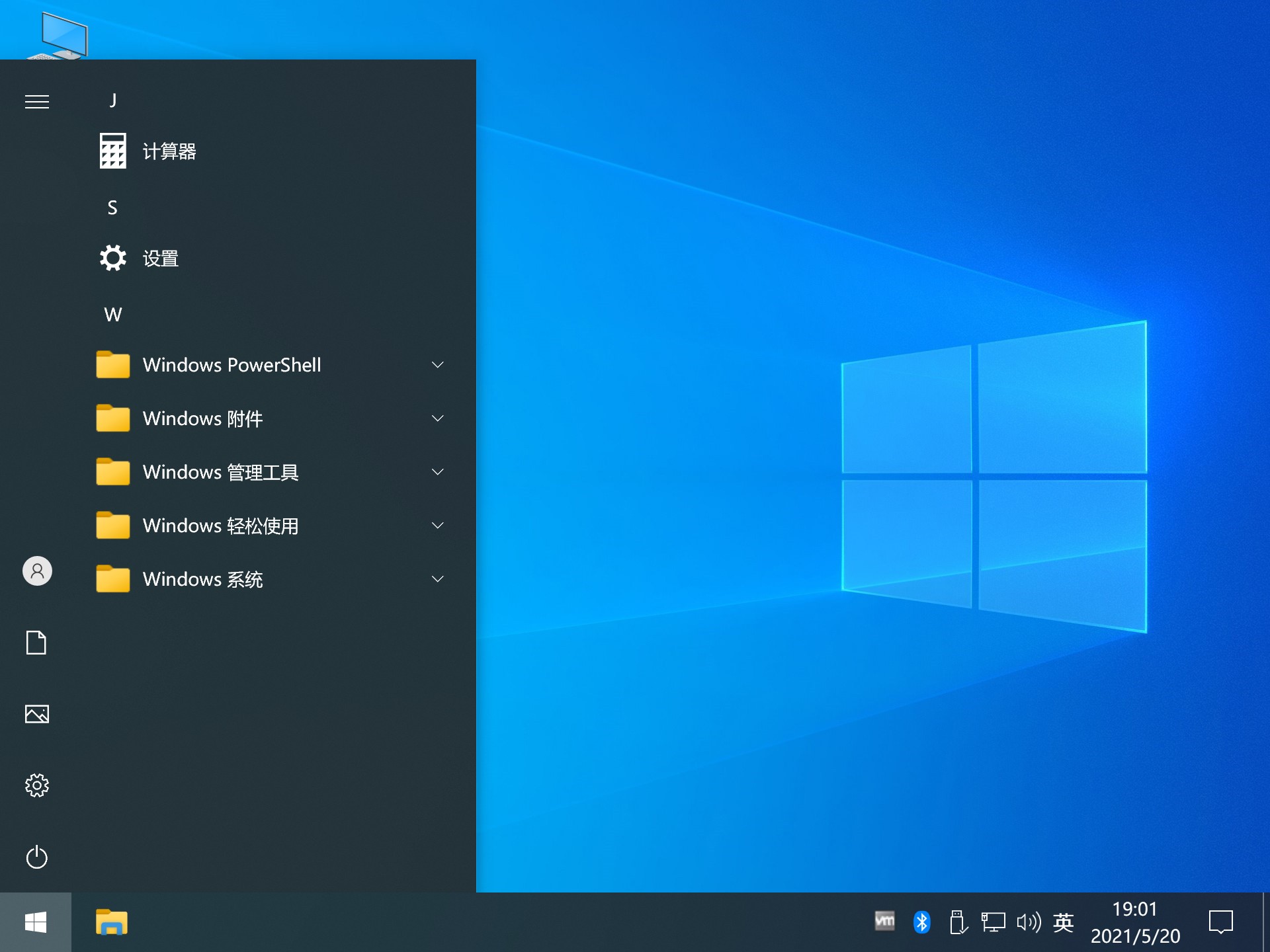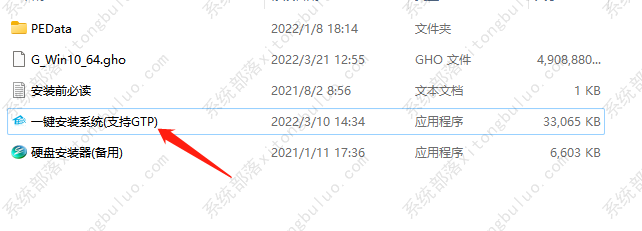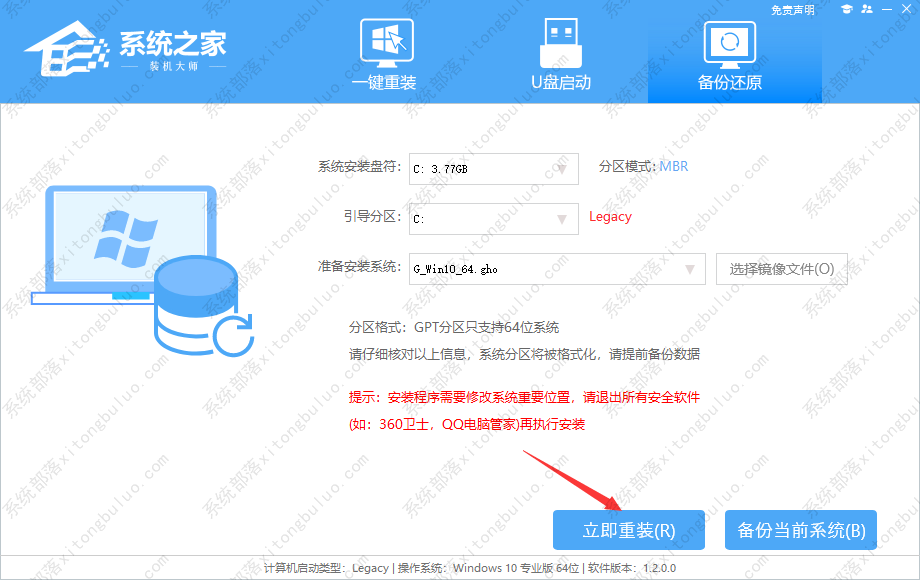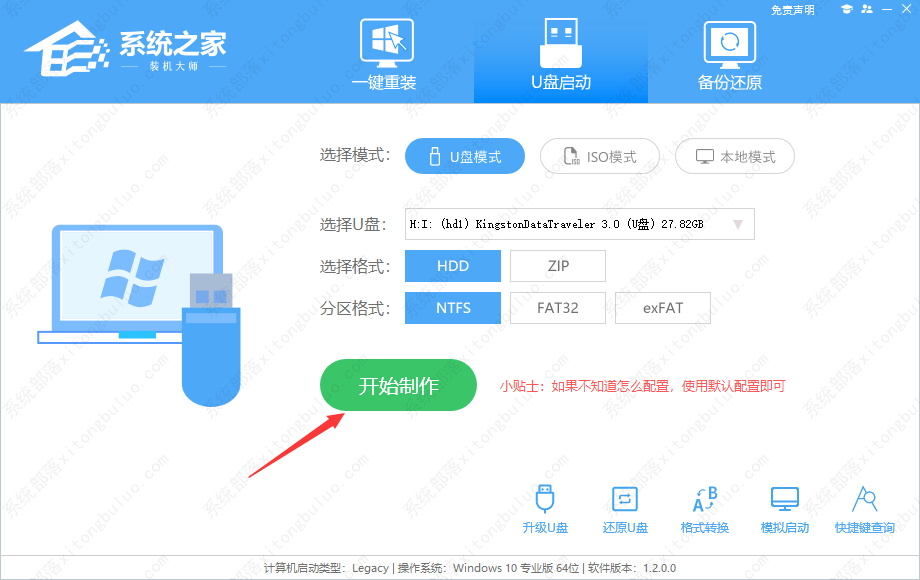深度技术 Ghost Win10 64位 官方正式版(22H2) V2022
系统介绍
系统优化
1、卸载安全中心。
2、系统默认激活。
3、删除还原功能。
4、删除了Edge 浏览器桌面图标(不是卸载)。
5、关闭防火墙。
6、禁用传递优化内容。
7、禁止 任务栏“人脉”按钮。
8、禁用在线自动更新补丁,可手动升级。
9、禁用不常用的系统服务(内附设置工具,如需要请自行修改)。
10、禁用用户体验计划服务。
11、可以正常修改主页。
12、可以正常在控制面板开启和关闭功能。
13、默认Administrator账户登录。
14、以当前系统日期命名计算机名称(XTZJ-年月日+三位随机字符),方便日后查询具体装机时间。
安装方法
1、硬盘安装(注:禁止插入U盘)
先关闭电脑中的各种杀毒软件,否则容易出现安装失败,下载本站系统iso文件,并把iso文件解压到D盘或者其他盘,切记不能解压在桌面或解压在系统盘C盘。,然后打开解压文件夹中的【双击安装系统(推荐).exe】
点击【立即重装系统】之后,全程自动安装。
备注:比较老的机型如安装失败需用【硬盘安装器(备用)】才可正常安装。
2、U盘安装(有U盘)
下载U盘启动盘制作工具,推荐【系统之家装机大师】。
插入U盘,一键制作USB启动盘,将下载的系统复制到已制作启动完成的U盘里,重启电脑,设置U盘为第一启动项,启动进入PE,运行桌面上的“PE一键装机”,即可启动GHOST进行镜像安装。